
コンピュータ ユーザーとして、自分のコンピュータに満足できるかどうか、インターネットの閲覧、ゲームのプレイ、またはソフトウェアの実行時に遅延があるかどうかは、すべてコンピュータのパフォーマンスによって決まります。ただし、パフォーマンスはコンピュータの構成によって決まります。以下では、エディターがコンピューターのパフォーマンスを調整する方法を説明します。
現在、コンピューターは生活、仕事、娯楽などさまざまな分野で大きな役割を果たしていますが、コンピューターを長時間使用していると、固まったり動作が遅くなったりすることがあります。一部のユーザーは、コンピューターの最高のパフォーマンスを実現するためにコンピューター データの一部を変更することを提案しています。コンピュータをよりスムーズに動作させましょう。次に、エディターはコンピューターの最高のパフォーマンスを達成するための操作を共有します。
コンピュータのパフォーマンスを最適化する方法
[マイ コンピュータ]を右クリックします
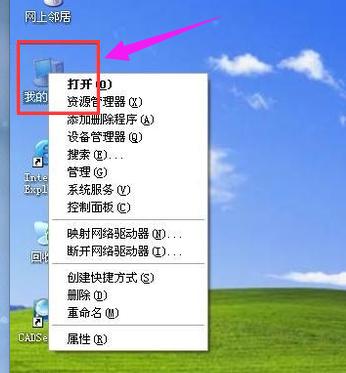
システム パフォーマンス チャート-1
#クリック: プロパティ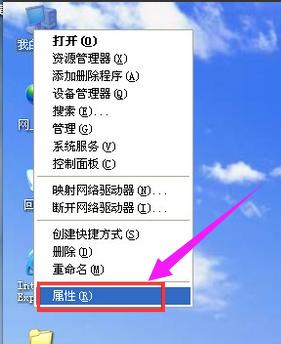
##システム パフォーマンス チャート-2
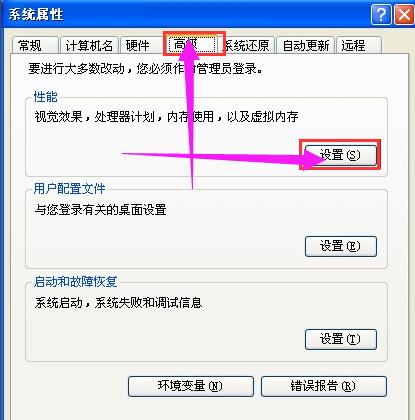
選択パフォーマンス効果メニューの「最適なパフォーマンスに調整」を選択し、「OK」をクリックします。
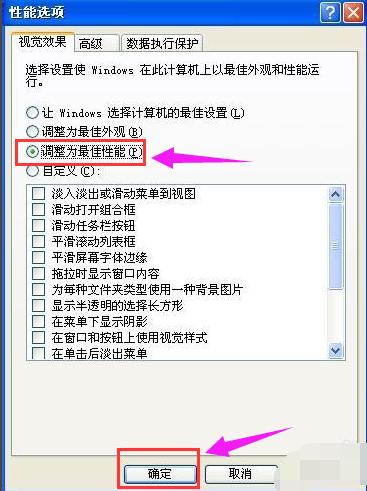
以上はコンピュータのパフォーマンスを調整するための操作方法です。
以上がコンピューターのパフォーマンスを向上させるためのヒント: コンピューターの動作を改善する方法をエディターが教えますの詳細内容です。詳細については、PHP 中国語 Web サイトの他の関連記事を参照してください。